Chuyển dữ liệu từ iPhone hoặc iPad sang thiết bị Galaxy mới với Smart Switch
Khi bạn khởi động thiết bị Galaxy lần đầu tiên, bạn sẽ thấy nội dung chào mừng. Chọn “iPhone or iPad” (iPhone hoặc iPad). Chọn mạng Wi-Fi, cài đặt tài khoản Google của bạn và thẻ SIM bạn muốn sử dụng và bắt đầu với Smart Switch.

Bước 1: Kết nối
Kết nối thiết bị Galaxy mới của bạn với iPhone hoặc iPad cũ bằng cổng USB-C-Lightning. Để truyền dữ liệu, xác nhận Galaxy mới của bạn là thiết bị đáng tin cậy. Khi cảnh báo “Trust this computer?” (Tin tưởng máy tính này?) xuất hiện trên iPhone hoặc iPad, hãy nhấn vào “Trust” (Tin tưởng).
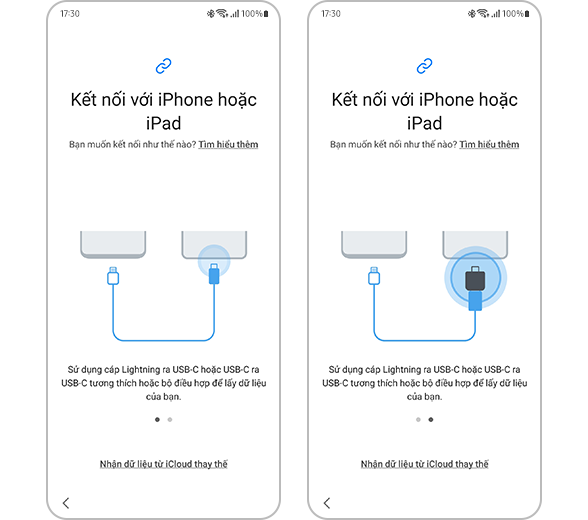
Bước 2: Chọn
Chọn dữ liệu bạn muốn chuyển từ thiết bị cũ rồi nhấn “Truyền”.
Bước 3: Nhập
Bắt đầu nhập và để Smart Switch thực hiện tác vụ cho bạn. Galaxy của bạn sẽ sẵn sàng hoạt động ngay lập tức. Vẫn duy trì cáp kết nối. Sau khi thiết lập xong, bạn có thể kiểm tra trạng thái truyền gửi trong thông báo của mình.
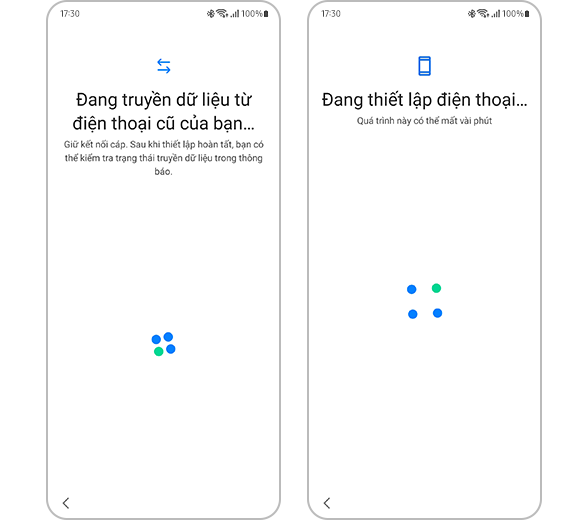
Bước 4: Chuyển bổ sung
Bạn quên chưa truyền dữ liệu nào đó? Nhấn vào “Get your iCloud data” (Nhận dữ liệu iCloud) rồi đăng nhập vào tài khoản iCloud của bạn. Chọn nội dung bạn muốn truyền và nhấn “Import” (Nhập).
- Để truyền dữ liệu từ iCloud, bạn phải đăng nhập vào tài khoản iCloud của mình và chọn nội dung bạn muốn truyền, sau đó nhấn “Import” (nhập).
- Bạn cũng có thể tải về các ứng dụng Android phù hợp với các ứng dụng trên iOS.
Cách chuyển cài đặt hiển thị, bàn phím và điều hướng sang thiết bị Galaxy mới
Tận dụng tối đa trải nghiệm của bạn với điện thoại cũ bằng Smart Switch để chuyển các cài đặt được cá nhân hóa sang điện thoại mới một cách thuận tiện và dễ dàng.
Cảm ơn phản hồi của bạn
Vui lòng trả lời tất cả các câu hỏi.








